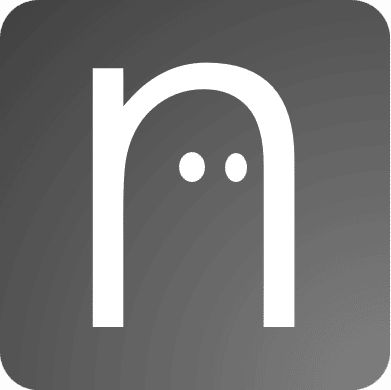色々なページのブログの立ち上げ方を見ていると、説明不足だったり情報が古くなっているものもあり、うまくいかないこともあったので、全10回でブログの立ち上げ方をまとめました。
- 【Blogサーバ構築①】Ubuntu MATE 20.04 のSSH接続とファイアウォール設定
- 【Blogサーバ構築②】nginxでサーバ化してWordPressをインストール
- 【Blogサーバ構築③】WordPressへのログインと初期設定
- 【Blogサーバ構築④】”IPアドレス(or ドメイン名)/wordpress” 表示を ”IPアドレス(or ドメイン名)” 表示にしてすっきりさせる
- 【Blogサーバ構築⑤】WordPressアドレスを間違えた時の対応
- 【Blogサーバ構築⑥】無料/有料ドメインを取得してみる
- 【Blogサーバ構築⑦】DDNSサービスでドメイン名とIPアドレスを紐づける
- 【Blogサーバ構築⑧】ルーターのポート開放をして、外部からのアクセスを許可する
- 【Blogサーバ構築⑨】WordPress アドレス (URL)をIPアドレスからドメイン名に変更する ( ← 本記事 )
- 【Blogサーバ構築⑩】Certbotでhttps対応(sslの設定)
Contents
今回のまとめ
これまで、DDNSでドメイン名と外部IPアドレスの関連付けを行い、ポートフォワーディングで外部から接続した際にサーバーとなっている機器につなげるということをしてきました。やっとWordPressの設定を変更してドメイン名でサイトに接続させることができます。
WordPress内の一般設定からアドレス変更する。
とはいうものの、Wordpressアドレス(URL)とサイトアドレス(URL)を書き換えるだけです。下の表のように書き換えます。念のため書き換え前の状態を画面キャプチャなどで残しておきましょう。
| 変更前 | 変更後 | |
| WordPressアドレス (URL) | IPアドレス/wordpress | http://ドメイン名/wordpress |
| サイトアドレス (URL) | IPアドレス | http://ドメイン名 |
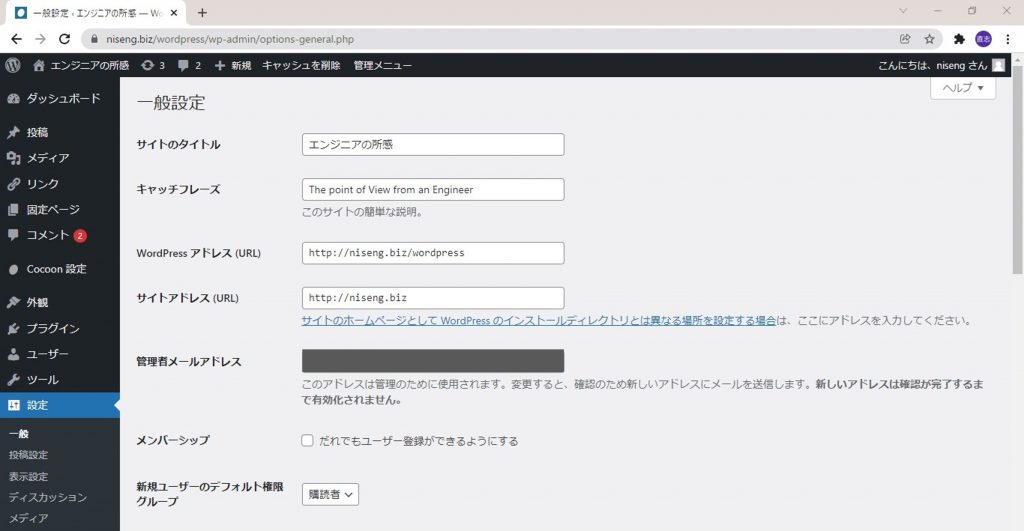
今回は以上です。
もしも書き換えて保存した結果、アクセスできなくなった場合はIPアドレスとドメイン名の関連付けがうまくいっていないか、ルータのポート開放(ポートフォワーディング)がうまくいっていないことが原因と考えられます。落ち着いてサイトアドレスを元に戻しましょう。
DBを編集して元に戻す方法はこちら
https://niseng.biz/blog/change-ip-address-or-domain-name-of-wordpress/
今回は以上です。お疲れ様でした。